किसी भी बुकमार्क बार में आपके सभी बुकमार्क किए गए पृष्ठों को आराम से प्रदर्शित करने के लिए पर्याप्त जगह नहीं है। यहां तक कि अगर आप उन्हें ध्यान से फ़ोल्डर में सॉर्ट करते हैं, तो भी आप उन सभी को एक नज़र में नहीं देख पाएंगे। त्वरित बुकमार्क एक Chrome एक्सटेंशन है जो आपको अधिक खुला देता हैआपके बुकमार्क का दृश्य। एक्सटेंशन आपके नए टैब पृष्ठ पर ले जाता है और उन बुकमार्क और बुकमार्क को सूचीबद्ध करता है जिन्हें आपने अपने फ़ोल्डर संरचना के साथ कॉलम और पंक्तियों के एक साधारण सरणी में क्रोम में सहेजा है। काफी कुछ ऐसे एक्सटेंशन हैं जो कुछ ऐसा ही करते हैं, लेकिन क्विक बुकमार्क ऐसा करता है जबकि अभी भी आपके क्रोम ऐप्स को न्यू टैब पेज से उपलब्ध रखते हैं, और बुकमार्क को प्रबंधित करना भी आसान बनाता है। आप अपने अक्सर एक्सेस किए गए फ़ोल्डरों को नए टैब पेज पर टैब के रूप में जोड़ सकते हैं, और उन्हें स्थानांतरित करने के लिए बुकमार्क खींचें और छोड़ सकते हैं।
त्वरित बुकमार्क आपके बुकमार्क को एक बार लोड करेंगेस्थापित। Chrome के डिफ़ॉल्ट नए टैब पृष्ठ के विपरीत, अब आपको केवल एक ही फलक दिखाई देगा, जिसमें दो खंड होंगे: फ़ोल्डर और अनुप्रयोग। जब भी आप अपने इंस्टॉल किए गए क्रोम ऐप्स को एक्सेस करना चाहते हैं, तो आपको इस tab रूट ’टैब पर वापस लौटना होगा और एप्लिकेशन सेक्शन में स्क्रॉल करना होगा। अपने सभी बुकमार्क देखने के लिए, बस फ़ोल्डर अनुभाग तक स्क्रॉल करें और बुकमार्क बार की तरह अपने शीर्ष स्तर के बुकमार्क फ़ोल्डर में से एक का चयन करें।
सभी बुकमार्क सीधे चयनित में सहेजे गएफ़ोल्डर बुकमार्क को पहले सूचीबद्ध किया जाएगा, और किसी भी फ़ोल्डर को समर्पित अनुभाग में बाद में पालन किया जाएगा। फ़ोल्डरों को देखने के लिए, आपको नीचे स्क्रॉल करना होगा। यदि आप बुकमार्क बार अनुभाग पर वापस स्क्रॉल करते हैं, तो फ़ोल्डर अनुभाग स्वचालित रूप से ढह जाएगा।

बुकमार्क देखने के लिए फ़ोल्डर में से किसी एक पर क्लिक करेंइस में। यदि आप किसी फ़ोल्डर को जल्दी से एक्सेस करना चाहते हैं, तो उसके लिए शॉर्टकट बनाना सबसे अच्छा है। फोल्डर ओपन होने के साथ, टॉप पर स्क्रॉल करें और प्लस साइन पर क्लिक करें। प्लस नाम और रूट टैब के बगल में फ़ोल्डर नाम के साथ एक नया टैब जोड़ा जाएगा।
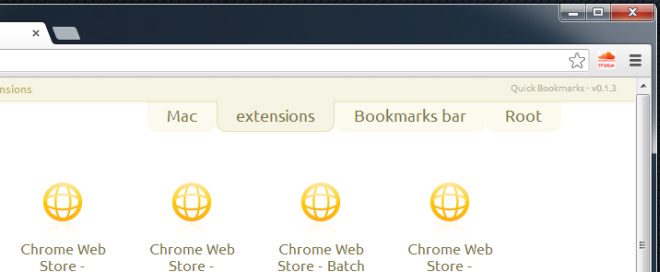
बुकमार्क बार से बुकमार्क को स्थानांतरित करने के लिए aफ़ोल्डर, फ़ोल्डर पर खींचें और छोड़ें। बुकमार्क को एक फ़ोल्डर से दूसरे में ले जाना हालांकि उतना सुविधाजनक नहीं है, और ऐसा करने के लिए आप क्रोम के बुकमार्क प्रबंधक का उपयोग करना बेहतर होगा। आप यह भी पा सकते हैं कि फोल्डर सेक्शन को बंद करना अपने आप चलते हुए बुकमार्क के तरीके से हो जाता है।
विस्तार के बारे में क्या अच्छा है, इसके विपरीतकई अन्य एक्सटेंशन जो आपके नए टैब पृष्ठ को लेते हैं, यह अभी भी आपको अपने क्रोम एप्लिकेशन तक पहुंचने देता है। क्या इतना अच्छा नहीं है कि आप Chrome की स्पीड डायल सुविधा तक पहुंच खो देंगे, और यह अक्सर दुर्भाग्यपूर्ण मामला होता है जिसमें अधिकांश अन्य समान एक्सटेंशन जैसे क्विक बुकमार्क भी होते हैं। स्पीड डायल को आसानी से क्विक बुकमार्क के 'रूट' टैब में शामिल किया जा सकता है, या हाल ही में देखी गई वेबसाइटों के लिए टैब जोड़कर इसकी भरपाई की जा सकती है।
क्रोम वेब स्टोर से क्विक बुकमार्क इंस्टॉल करें













टिप्पणियाँ